December 4
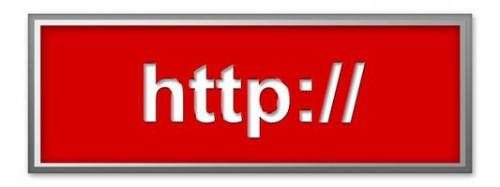
I padroni di casa su Internet siti web di tutti i tipi, tra cui i siti con contenuti illegali e adulti si potrebbe desiderare di bloccare il browser Firefox. Si potrebbe desiderare di tenere i bambini o utenti specifici di accedere a particolari siti di giochi o pagine web di social networking così. È possibile scaricare il BlockSite libero o LeechBlock Firefox add-on che vi darà la possibilità di bloccare le pagine web da una lista è possibile modificare. BlockSite rimuove anche la possibilità di cliccare su eventuali link che conducono a quella pagina web da altre pagine web su Internet.
1 Scaricare e installare il BlockSite add-on dal sito Firefox add-ons.
2 Riavviare il browser Firefox quando richiesto durante l'installazione.
3 Fare clic sul menu "Strumenti" nel browser Firefox e scegliere "Add-ons."
4 Trova "BlockSite" nella lista dei componenti aggiuntivi di Firefox e fare clic sul pulsante "Opzioni". Si aprirà l'editor delle preferenze BlockSite.
5 Fare clic sul pulsante "Add" sull'editor Preferenze BlockSite.
6 Digitare l'URL del sito che si desidera aggiungere e premere il tasto "OK". Ora dovreste vedere che il sito elencato nella casella bianca con l'etichetta "lista nera".
7 Ripetere questa procedura per aggiungere il maggior numero di siti web per la lista di cui hai bisogno.
8 Seleziona la casella accanto a "Abilita autenticazione" e digitare una password nella casella di testo. Questo vi permetterà di proteggere con password le preferenze BlockSite modo che nessun altro può modificare l'elenco dei siti bloccati si crea.
9 Premere il tasto "OK", una volta completate le modifiche alle preferenze BlockSite. I siti web che avete riposto in lista dovrebbero ora essere bloccate sul vostro browser Firefox.
10 Scaricare e installare il LeechBlock add-on dal sito Firefox add-ons.
11 Riavviare il browser Firefox quando richiesto durante l'installazione.
12 Fare clic sul menu "Strumenti" nel browser Firefox e scegliere "Add-ons."
13 Trova "LeechBlock" nella lista dei componenti aggiuntivi di Firefox e fare clic sul pulsante "Opzioni". Si aprirà l'editor opzioni LeechBlock.
14 Digitare gli URL dei siti web che si desidera bloccare nella casella di testo presente sulla scheda "Cosa Block". Inserisci ogni URL su una riga separata.
15 Passare alla scheda "Quando blocco" e fare clic sui pulsanti "All Day" e "ogni giorno".
16 Passare alla scheda "Come bloccare" e inserire un segno di spunta accanto a "attivamente pagine di blocco su tali siti una volta che viene inserita periodo o tempo limite superato."
17 Premere il tasto "OK" per salvare le impostazioni e bloccare i siti web elencati nel browser Firefox.
